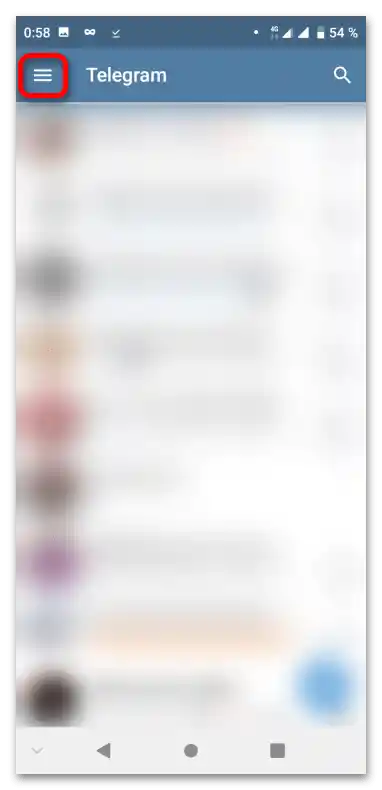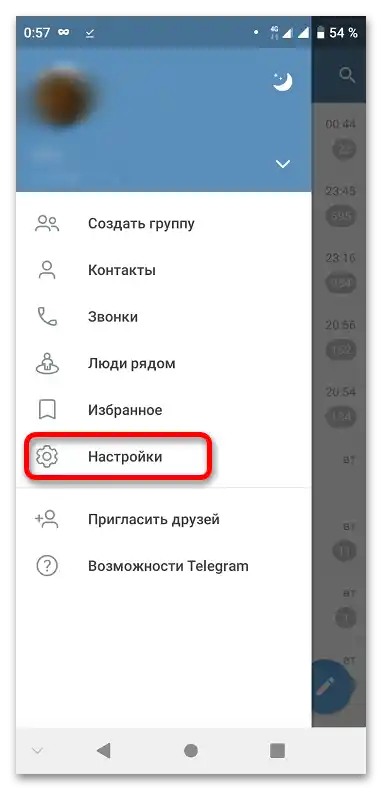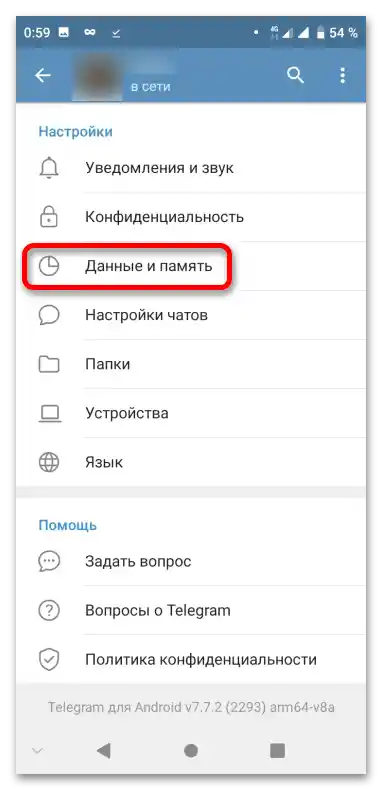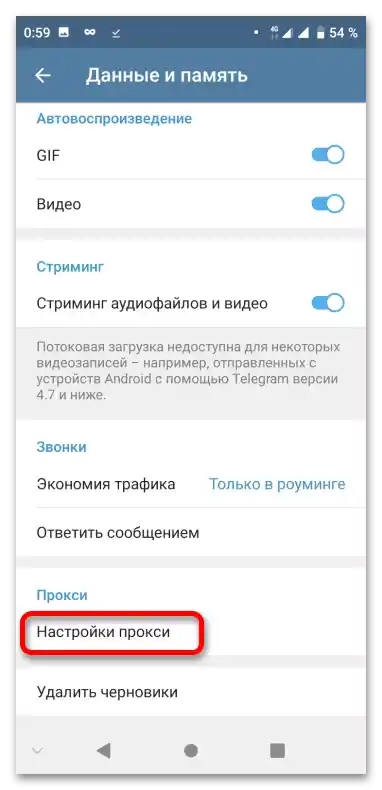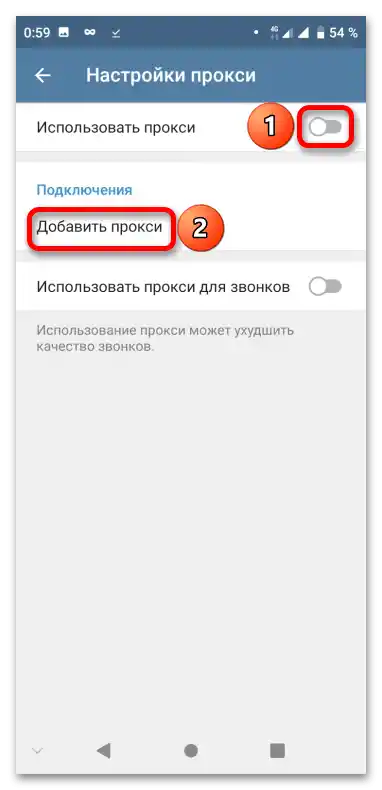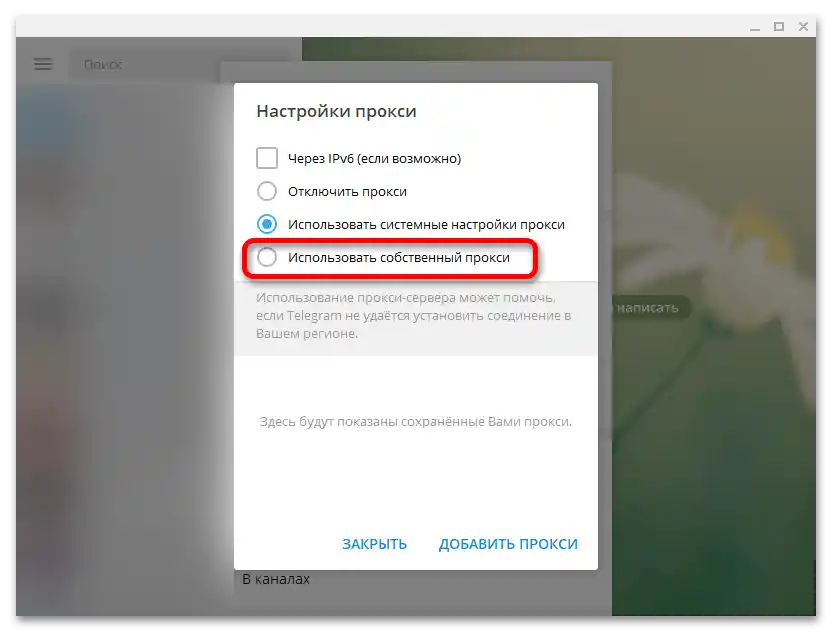Možnosť 1: Počítač
Na PC môžete nastaviť množstvo parametrov pripojenia k serverom Telegram.
- Kliknite na tlačidlo na rozbalenie bočného menu.
- Prejdite do sekcie "Nastavenia".
- Otvorenie záložky "Pokročilé nastavenia".
- Kliknite na "Typ pripojenia".
- Vyberte možnosť "Použiť vlastný proxy".
![Ako nastaviť proxy v Telegrame_005]()
Prečítajte si tiež: Nastavenie proxy servera na počítači s Windows 10
- Uveďte typ proxy a údaje na pripojenie. Aby sa zmeny prejavili, kliknite na "Uložiť". Opätovné pripojenie sa uskutoční okamžite: nie je potrebné znovu spúšťať program.
Dôležité! Telegram funguje nielen s privátnymi, ale aj s verejnými proxy, avšak používanie posledných sa neodporúča kvôli nízkej rýchlosti a nedostatočnej úrovni bezpečnosti.
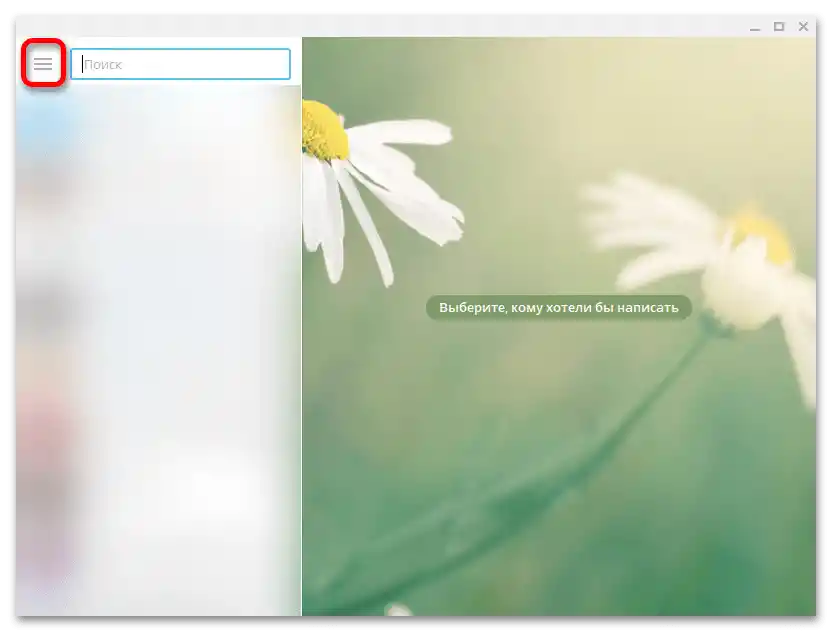
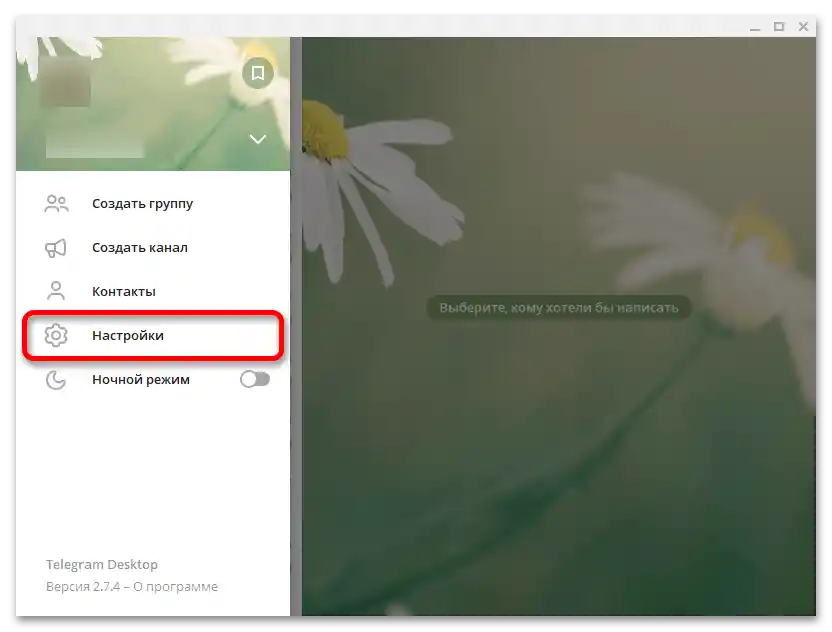
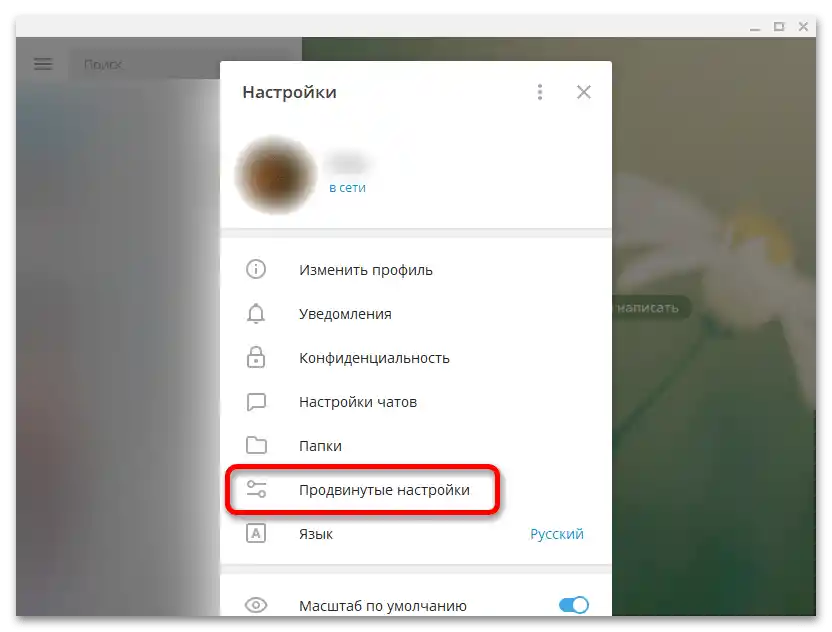
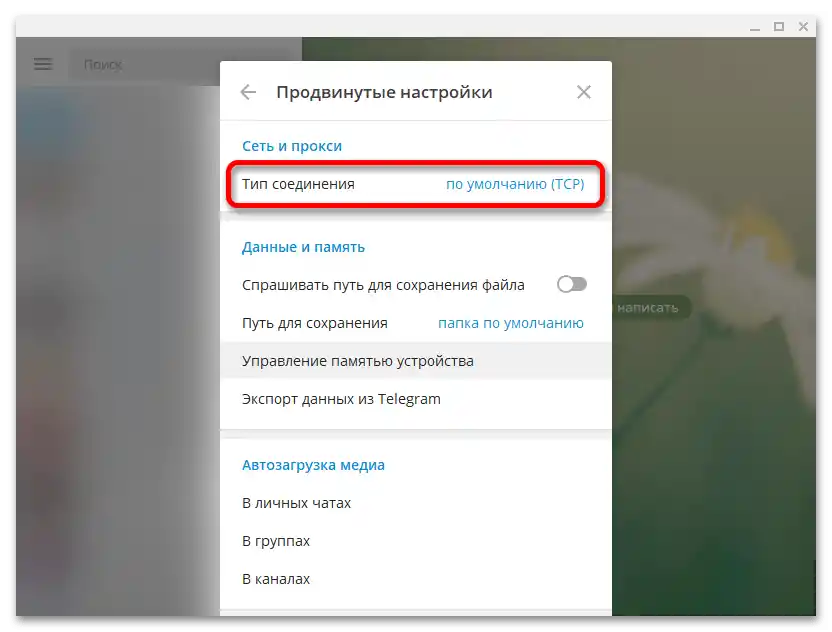
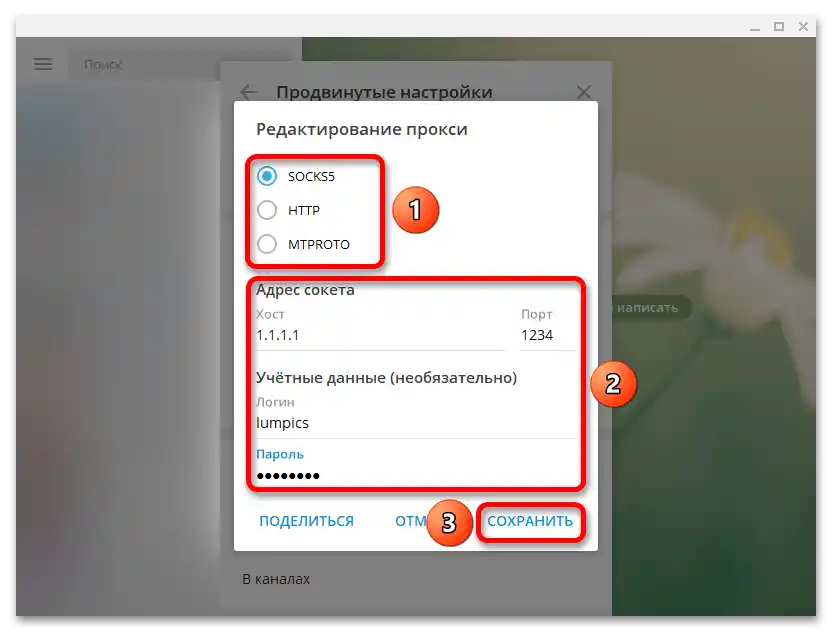
Možnosť 2: Smartfón
Správa nastavení pripojenia je možná aj v mobilnej aplikácii Telegram, avšak tu je k dispozícii menej možností ako v počítačovej verzii.
- Otvorenie menu potiahnutím prstom zľava doprava alebo stlačením tlačidla v hornom ľavom rohu.
- Klepnutím na "Nastavenia".
- Prejdite do sekcie parametrov "Údaje a pamäť".
- Posuňte zoznam na samý spodok, kliknite na "Nastavenia proxy".
- Prepnite prepínač "Použiť proxy" do aktívnej polohy. Klepnite na "Pridať proxy".
- Vyberte typ pripojenia. Tu sú len dva, nie tri, ako na PC. Uveďte údaje na pripojenie a, ak je to potrebné, na autorizáciu. Kliknite na začiarkavacie políčko na uloženie zmien. {{i_
Prečítajte si tiež: Princíp fungovania a účel proxy serverov